Android端末やタブレットを操作中に、予期せずfastbootモードの画面に切り替わることがあります。
このモードでは、デバイスによって異なりますが、通常は黒い背景に「fastboot」という文字が表示されることが多いです。
この画面には英語の指示があり、「start」というボタンも見られることがあります。
突然このような画面が現れると、不安になることもあります。
fastbootモードが何か分からないと、もしかしてウイルスに感染したかもしれないと心配になるかもしれません。
突然fastbootモードに遭遇すると、どうすれば元に戻るのか、どのボタンを押せば良いのか分からず、慌ててしまうこともあります。
そこで、この記事ではfastbootモードとは何か、またこのモードになった場合の対処法について説明します。
fastbootモードとは
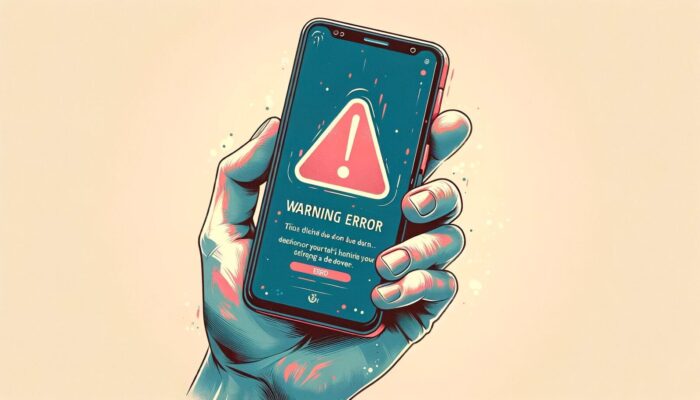
日常的にAndroidデバイスやタブレットを使っている中で、特に技術に精通していない限り、fastbootモードに遭遇することはめったにありません。
fastbootモードは、別名「bootloaderモード」とも呼ばれています。
以前触れたように、このモードでは黒い画面に英語のテキストが表示されることが一般的ですが、場合によっては何も表示されないこともあります。
このfastbootモードは、主にパソコンから特定のコマンドを送って、Androidデバイスやタブレットを制御するために使用されます。
技術に詳しい方は、この「コマンド」という用語を理解しているかもしれませんが、初心者にはやや難解です。
簡単に言うと、コマンドプロンプトという画面で特定の指示文(コマンド)を入力することにより、パソコンが特定の動作を行うのです。
このコマンドプロンプトは、映画やドラマで見たことがあるかもしれません。
黒背景に白い英字が並ぶ画面で、そこにコマンドを入力していくものです。
例えば、以前私のパソコンがハッキングされた時にこの画面を目にしたことがあります。
その時は、操作ができず、ハッカーが入力したコマンドが次々と画面に表示されていて、とても怖い経験でした。
とはいえ、本題に戻りましょう。
要するに、fastbootモードは技術に詳しい人がパソコンを介してAndroidデバイスを操作するためのモードと言えます。
では、ハッキングが原因でfastbootモードになるのでしょうか?答えはノーです。
fastbootモードが発動したからといって、必ずしもハッキングされているわけではありませんし、
ウイルスの影響でこのモードになるわけでもありません。
突然fastbootモードになってしまったとしても、パソコンからのコマンド入力などを行わなければ、デバイスには通常問題は起きません。
しかし、間違った操作が原因でデバイスがfastbootモードになることもあります。
それでは、どのようにしてデバイスがfastbootモードを起動するのか、その方法について見ていきましょう。
fastbootモードの簡単な起動方法と注意点

多くの方はfastbootモードを起動する機会がほとんどないため、その方法について知っている人は少ないかもしれません。
しかし、実際には、このモードを誤って起動することは簡単にできてしまいます。
iPhoneユーザーには関係ない話かもしれませんが、Android端末やタブレットを使用している方は特に注意が必要です。
fastbootモードを起動する手順はデバイスによって異なりますが、一般的な方法としては以下のようなものがあります。
fastbootモードの起動手順:
これらの手順は意外とシンプルで、知らないうちに自分でボタンを押してfastbootモードを起動してしまうこともありえます。
私自身もAndroidユーザーとして、このモードを誤って起動しないように注意しています。
また、ケースをつけている場合、特に非純正品の場合、ボタンを押す際に他のボタンも同時に押してしまうことがあるかもしれません。
ケースでボタンが覆われている場合、特に注意が必要です。
電源ボタンの操作や音量調整の際に、不意にfastbootモードが起動してしまうと困りますよね。
そのような誤操作を防ぐためには、ケースの交換を検討するのが良いでしょう。
デバイスに適合した純正品のケースの使用が安心です。
私のケースもボタンを覆うタイプですが、もしfastbootモードが起動してしまったら、間違いなく慌てると思います。
今のところはそのような事態にはなっていませんが、この機会に新しいケースへの変更を真剣に考えています。
あなたのケースはどうですか?
次回ケースを購入する際は、ボタンの部分にも注意して選んでみてはどうでしょうか。
fastbootモードの解除手順

突然fastbootモードに突入し、画面が動かなくなったら、誰でも慌てるかもしれません。
fastbootモードについて知識があっても、そんな状況ではパニックになりがちです。
ですが、心配無用です。
ここでは、fastbootモードの解除手順をお伝えします。
機種によって手順が異なる場合があるので、ここでは2つの手順を紹介します。
一つ目の手順で上手くいかない場合は、冷静に二つ目の手順を試してみてください。
fastbootモードの解除手順:
どちらの手順も、端末の再起動を促します。
再起動によって、fastbootモードの解除が可能になります。
通常、端末の電源ボタンを長押しすると端末がシャットダウンしますよね。
私もAndroidが反応しない時や何か異常を感じた時は、よくこの手順で再起動します。
fastbootモードが起動しても、この手順で解除すれば問題なく対応できます。
ただし、再起動してもfastbootモードが解除されず、画面が動かない状態が続く場合があります。
そんな時には、別の解除手順が存在します。
それは、端末のバッテリーを一度取り外し、再び取り付けるのです。
ただし、バッテリーを取り外せない機種ではこのやり方を試すことはできませんが、取り外し可能な機種であれば試してみる価値はあります。
もし、どうしてもfastbootモードから脱出できない場合は、携帯ショップに相談するのも一つの選択肢です。
自分で解決しようと思う気持ちは理解できますが、間違った手順を踏んで事態を悪化させるリスクもあります。
提案したやり方で解決できない場合は、専門家に相談するのが賢明です。
まとめ
fastbootモードは、パソコンを介してAndroidデバイスを操作する際に用いられる特別なモードです。
このモードが有効になると、英語での指示が表示されることがある一方で、画面に何も表示されない場合もあります。
fastbootモードは、特定のボタンの組み合わせで誤って起動することがあります。
特に、スマートフォンやタブレットのケースの影響で意図せずボタンが押され、fastbootモードが発動することもあり得ます。
fastbootモードを解除とするには、端末の再起動が一般的です。
しかし、再起動してもモードが解除されない場合には、バッテリーを一度取り外して再装着するのが有効です。
このやり方は、バッテリーを取り外せる機種に限られますが、多くの場合は再起動によってfastbootモードを解除することが可能です。
以上の情報を知っていれば、もしfastbootモードが発動してしまった場合でも、冷静に対応することができるでしょう。
もし頻繁にfastbootモードになる場合は、スマートフォンやタブレットのケースを変更することも検討してみてください。



